推荐:格式工厂(万能格式转换工具) 下载
格式工厂转换MP3步骤如下:
1、首先下载格式工厂然后打开,格式工厂界面比较简洁,你要得到什么,那么你就点什么就可以了,如要得到MP3,那么你点击音频下面的--》MP3就可以了。
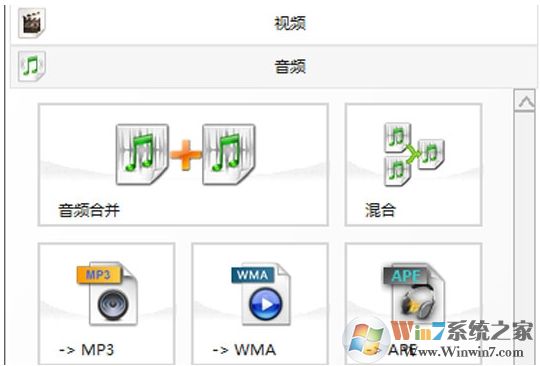
2、弹出转换设置窗口,点击【添加文件】,然后添加你的视频,或者你也可以直接将要装换的视频拖入到里面,支持批量转换。
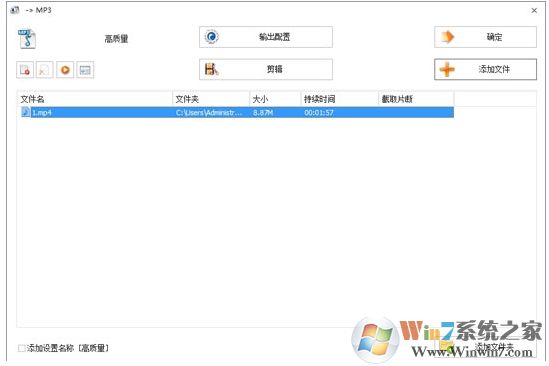
3、然后你自己根据需求可以提前剪辑视频,直接将视频剪辑到你想要提取音频的位置,如果需要整个视频的音乐就不需要处理了。
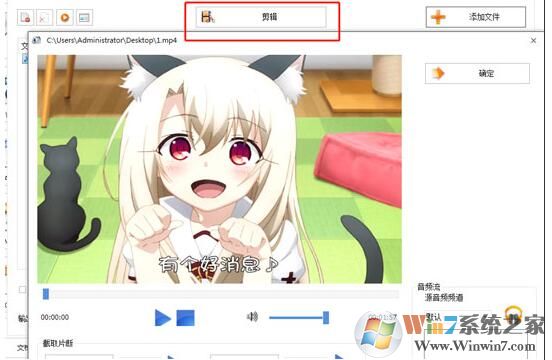
5、同时你可以在输出配置中设置转换后音频的质量如何,默认为高质量,而且存储容量也相对较高。
6、最后在下方设置文件转换好后的保存位置,默认为源文件的保存目录
7、最后点击确定,主窗口中添加了转换任务,点击【开始】即可转换
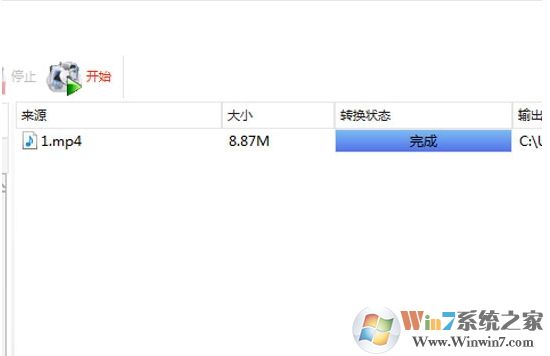
8、转换完成,得到MP3文件之后,我们就可以放在任何媒体设备上播放了,格式工厂这款软件是非常好用的,转换格式支持非常多,经常操作媒体文件的朋友必备哦,上面小编也提供了下载地址。